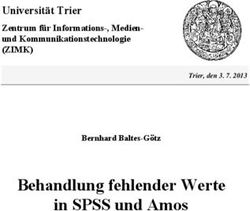Einfache statistische Auswertungen mit dem Programm SPSS - Datensatz: fiktive_Daten.sav
←
→
Transkription von Seiteninhalten
Wenn Ihr Browser die Seite nicht korrekt rendert, bitte, lesen Sie den Inhalt der Seite unten
Einfache statistische Auswertungen mit dem
Programm SPSS
Datensatz: fiktive_Daten.sav
Dipl. Päd. Anne Haßelkus
Dr. Dorothea Dette-Hagenmeyer
11/2011Überblick
1 Deskriptive Statistiken; Mittelwert berechnen ................................................................ 3
2 Häufigkeiten .................................................................................................................. 5
3 t-Test ............................................................................................................................. 7
4 Chi2-Test ..................................................................................................................... 11
5 Korrelation ................................................................................................................... 16
21 Deskriptive Statistiken; Mittelwert berechnen
Sinnvoll für kontinuierliche Variablen.
hier: Alter, Testwert
Sonderfall: Note (zwar Kategorien, aber Mittelwert sinnvoll)
1. Befehl aufrufen
Menübefehl ANALYSIEREN DESKRIPTIVE STATISTIKEN DESKRIPTIVE STATISTIKEN
auswählen
2. Variablen auswählen
Links die benötigten Variablen auswählen (hier Alter und Testwert)
und mit dem Pfeil in das rechte Feld VARIABLE(N) verschieben
33. Kennzahlen auswählen
Auf die Schaltfläche OPTIONEN klicken und dort die Kennzahlen auswählen, die
berechnet werden sollen.
Hier werden jetzt der Mittelwert und die
Standardabweichung berechnet.
Außerdem ermittelt SPSS den kleinsten und den
größten in der Variablen vorkommenden Wert.
4. Berechnung starten
Nachdem die Kennzahlen ausgewählt wurden, auf die Schaltfläche WEITER klicken und
im Hauptdialogfeld die Schaltfläche OK betätigen.
Das Ergebnis wird als Tabelle in die aktive Ausgabedatei geschrieben. Falls noch keine
Ausgabedatei geöffnet ist, wird automatisch eine geöffnet.
In der Tabelle werden nun die angeforderten Kennzahlen angezeigt, sowie eine
zusätzliche Kennzahl N, die gar nicht verlangt wurde.
Deskriptive Statistik
N Minimum Maximum Mittelwert Standardabweichung
Alter Alter 60 6 9 7,53 ,650
Test1 Matheleistung 60 1,00 10,00 4,9000 2,41254
Gültige Werte (Listenweise) 60
5. Kennzahlen interpretieren
Anzahl der Fälle N: N bezeichnet die Anzahl der Fälle, die die Grundlage für die
Berechnung gebildet haben; also die Anzahl der Personen.
Minimum und Maximum: Der kleinste gültige Wert in der Variablen Alter beträgt 6,
der größte gültige Wert 9. Das heißt die Personen sind zwischen 6 und 9 Jahre alt.
Mittelwert (M) und Standardabweichung (SD): Das durchschnittliche Alter der
Personen liegt bei 7,53 und die Standardabweichung bei SD = 0,65.
Vereinfacht kann man sagen, dass die Personen bei der Testbefragung um die 7,5
Jahre alt sind plus/minus 0,65 Jahre (also ca. 8 Monate). Die meisten Testpersonen
sind also im Alter zwischen gut 6¾ und knapp 8¼ Jahre.
42 Häufigkeiten
Sinnvoll für kategoriale Variablen.
hier: Gruppe, Geschlecht, Kurs
Sonderfall: Noten (da wenige Kategorien Häufigkeiten auch sinnvoll)
1. Befehl aufrufen
Menübefehl ANALYSIEREN DESKRIPTIVE STATISTIKEN HÄUFIGKEITEN auswählen
2. Variable(n) auswählen
Links die benötigten Variablen auswählen (hier Alter und Testwert)
und mit dem Pfeil in das rechte Feld VARIABLE(N) verschieben
53. Häufigkeitstabelle anfordern
Option HÄUFIGKEITSTABELLE ANZEIGEN ankreuzen und anschließend auf die
Schaltfläche OK klicken.
SPSS erstellt dann die gewünschten Tabellen:
Statistiken
Gruppe Gruppe Geschlecht Geschlecht Kurs Leistungskurs Mathe
N Gültig 60 60 60
Fehlend 0 0 0
Häufigkeitstabelle
Gruppe Gruppe
Kumulierte
Häufigkeit Prozent Gültige Prozente Prozente
Gültig 1 Experimentalgruppe 30 50,0 50,0 50,0
2 Kontrollgruppe 30 50,0 50,0 100,0
Gesamt 60 100,0 100,0
Hier stehen die vergebenen Werte aus dem Datensatz
Geschlecht Geschlecht
Kumulierte
Häufigkeit Prozent Gültige Prozente Prozente
Gültig 0 Jungen 32 53,3 53,3 53,3
1 Mädchen 28 46,7 46,7 100,0
Gesamt 60 100,0 100,0
Gesamt sind 60 Personen nach ihrem Geschlecht gefragt worden. Es gibt 32
Jungen und 28 Mädchen
das entspricht einem Jungenanteil von 53,3% und einem Mädchenanteil
von 46,7%
Kurs Leistungskurs Mathe
Kumulierte
Häufigkeit Prozent Gültige Prozente Prozente
Gültig 0 nein 31 51,7 51,7 51,7
1 ja 29 48,3 48,3 100,0
Gesamt 60 100,0 100,0
63 t-Test
Sinnvoll für Unterschiede einer kontinuierlichen Variablen in zwei schon existierenden
Gruppen (bei mehr Gruppen: Varianzanalyse (=ANOVA))
2 Variablen nötig:
1) kategoriale Gruppenvariable (max. 2 Gruppen)
2) kontinuierliche Testvariable
a) Gruppe (1 oder 2) mit Testwert
1. Befehl aufrufen
Menübefehl ANALYSIEREN MITTELWERTE VERGLEICHEN T-TEST BEI
UNABHÄNGIGEN STICHPROBEN auswählen
2. Test- und Gruppenvariable angeben
In der linken Variablenliste die benötigte Testvariable(n) auswählen (hier Testwert) und
mit dem Pfeil in das rechte Feld TESTVARIABLE(N) verschieben
Anschließend in der linken Variablenliste die Variable auswählen, deren Werte die
beiden miteinander zu vergleichenden Fallgruppen definieren (hier Gruppe) und mit
dem Pfeil in das rechte Feld GRUPPENVARIABLE einfügen.
73. Fallgruppe definieren
Auf die Schaltfläche GRUPPEN DEF. klicken. Dort werden die Werte eingegeben, die die
beiden Fallgruppen kennzeichnen.
Bestätigung auf der Schaltfläche WEITER.
4. Berechnung starten
Das Hauptdialogfeld mit der Schaltfläche OK betätigen. SPSS führt nun den t-Test
durch und schreibt das Ergebnis in die Ausgabedatei. Dies sind 2 Tabellen.
Gruppenstatistiken
Standardfehler
Gruppe Gruppe N Mittelwert Standardabweichung des Mittelwertes
Test1 Matheleistung 1 Experimentalgruppe 30 5,5333 2,33021 ,42544
2 Kontrollgruppe 30 4,2667 2,36254 ,43134
Test bei unabhängigen Stichproben
Levene-Test der
Varianzgleichheit T-Test für die Mittelwertgleichheit
95%
Konfidenzintervall
der Differenz
Sig. (2- Mittlere Standardfehler
F Signifikanz T df seitig) Differenz der Differenz Untere Obere
Test1 Varianzen ,012 ,912 2,09 58 ,041 1,26667 ,60585 ,05393 2,479
Matheleistung sind gleich 1 40
Varianzen 2,09 57,989 ,041 1,26667 ,60585 ,05393 2,479
sind nicht 1 40
gleich
Der Test ist signifikant (der p-Wert ist kleiner als 0,05): die Gruppen unterscheiden
sich: die EG ist besser im Test (hat den höheren Testwert).
8b) Geschlecht (0 oder 1) mit Testwert
1. Befehl aufrufen
Menübefehl ANALYSIEREN MITTELWERTE VERGLEICHEN T-TEST BEI
UNABHÄNGIGEN STICHPROBEN auswählen
siehe oben
2. Test- und Gruppenvariable angeben
In der linken Variablenliste die benötigte Testvariable(n) auswählen (hier Testwert) und
mit dem Pfeil in das rechte Feld TESTVARIABLE(N) verschieben
Anschließend in der linken Variablenliste die Variable auswählen, deren Werte die
beiden miteinander zu vergleichenden Fallgruppen definieren (hier Geschlecht) und mit
dem Pfeil in das rechte Feld GRUPPENVARIABLE einfügen.
3. Fallgruppe definieren
Auf die Schaltfläche GRUPPEN DEF. klicken. Dort werden die Werte eingegeben, die die
beiden Fallgruppen kennzeichnen.
Bestätigung auf der Schaltfläche WEITER.
94. Berechnung starten
Das Hauptdialogfeld mit der Schaltfläche OK betätigen. SPSS führt nun den t-Test
durch und schreibt das Ergebnis in die Ausgabedatei. Dies sind 2 Tabellen.
Gruppenstatistiken
Geschlecht Standardfehler des
Geschlecht N Mittelwert Standardabweichung Mittelwertes
Test1 Matheleistung 0 Jungen 32 4,6563 2,17922 ,38523
1 Mädchen 28 5,1786 2,66741 ,50409
Test bei unabhängigen Stichproben
Levene-Test der
Varianzgleichheit T-Test für die Mittelwertgleichheit
95%
Konfidenzintervall
der Differenz
Sig. (2- Mittlere Standardfehler
F Signifikanz T df seitig) Differenz der Differenz Untere Obere
Test1 Varianzen 1,405 ,241 -,834 58 ,407 -,52232 ,62592 - ,73059
Matheleistung sind gleich 1,7752
3
Varianzen -,823 52,23 ,414 -,52232 ,63444 - ,75064
sind nicht 0 1,7952
gleich 9
Der Test ist nicht signifikant (der p-Wert ist größer als 0,05):
Mädchen und Jungen unterscheiden sich nicht statistisch signifikant (trotz des
numerisch unterschiedlichen Mittelwerts!!) Dieser Unterschied kam zufällig zustande.
104 Chi2-Test
Sinnvoll für Unterschiede in den Häufigkeiten zweier kategorialer Variablen.
a) Kurs (1 oder 2) und Geschlecht (0 oder 1)
1. Befehl aufrufen
Menübefehl ANALYSIEREN DESKRIPTIVE STATISTIKEN KREUZTABELLEN
auswählen.
2. Kreuztabelle erstellen
Im geöffneten Dialogfeld in die Zeile(n) (hier: Kurs) und Spalte(n) (hier: Geschlecht) die
gewünschten Variablen einfügen.
113. Chi2-Test anfordern
Auf Schaltfläche STATISTIKEN klicken und dort den Chi2- Test anfordern.
Auf Schaltfläche WEITER und mit OK die Kreuztabelle mit einem Chi2-Test erstellen.
4. Chi2-Test auswerten
Es fällt auf, dass SPSS mehr gemacht hat, als eingegeben: Gefordert wurde ein Chi2-
Test, geliefert wurden fünf Werte:
- Chi2-Test
- Kontinuitätskorrektur
- Likelihood-Quotient
- Exakter Test nach Fisher
- Zusammenhang linear-mit-linear
Um zu wissen, welcher Test interpretiert werden muss, sind einige Überlegungen nötig:
(1) Ist eine der beiden Variablen eine ordinalskalierte kategoriale Variable (d.h., können
die Werte einer Variablen in eine Rangfolge gebracht werden)?
wenn ja, den Zusammenhang linear-mit-linear verwenden
=> nein, weder die Angaben von Kurs noch von Geschlecht können in eine Rangreihe
gebracht werden
=> anderen Wert verwenden
(2) Wie groß ist die Stichprobe?
- weniger als 20 Fälle => exakter Fisher-test
- 20 bis 60 Fälle => Kontinuitätskorrektur verwenden
12- mehr als 60 Fälle => Chi-Quadrat-Test nach Pearson verwenden
=> N=60 => Chi-Quadrat-Test nach Pearson verwenden
(der Likelihood-Quotient ist eine ähnliche Größe wie der Chi-Quadrat-Test nach
Pearson, bei großen Stichproben nähern sich die beiden an)
Verarbeitete Fälle
Fälle
Gültig Fehlend Gesamt
N Prozent N Prozent N Prozent
Kurs Leistungskurs Mathe * 60 100,0% 0 ,0% 60 100,0%
Geschlecht Geschlecht
Kurs Leistungskurs Mathe * Geschlecht Geschlecht Kreuztabelle
Anzahl
Geschlecht Geschlecht
0 Jungen 1 Mädchen Gesamt
Kurs Leistungskurs Mathe 0 nein 23 8 31
1 ja 9 20 29
Gesamt 32 28 60
Chi-Quadrat-Tests
Asymptotische Exakte
Signifikanz (2- Signifikanz (2- Exakte Signifikanz
Wert df seitig) seitig) (1-seitig)
Chi-Quadrat nach Pearson 11,214a 1 ,001
Kontinuitätskorrekturb 9,547 1 ,002
Likelihood-Quotient 11,584 1 ,001
Exakter Test nach Fisher ,002 ,001
Zusammenhang linear-mit- 11,027 1 ,001
linear
Anzahl der gültigen Fälle 60
a. 0 Zellen (,0%) haben eine erwartete Häufigkeit kleiner 5. Die minimale erwartete Häufigkeit ist 13,53.
b. Wird nur für eine 2x2-Tabelle berechnet
Der Test ist signifikant (der p-Wert ist kleiner als 0,05):
Die weiteren Tests haben ebenfalls p-Werte kleiner als 0,05.
Mädchen und Jungen wählen unterschiedlich häufig Mathe als Leistungskurs
13b) Gruppe (1 oder 2) und Geschlecht (0 oder 1)
1. Befehl aufrufen
Menübefehl ANALYSIEREN DESKRIPTIVE STATISTIKEN KREUZTABELLEN
auswählen
siehe oben
2. Kreuztabelle erstellen
Im geöffneten Dialogfeld in die Zeile(n) (hier: Gruppe) und Spalte(n) (hier: Geschlecht)
die gewünschten Variablen einfügen.
3. Chi2-Test anfordern
Auf Schaltfläche STATISTIKEN klicken und dort den Chi2- Test anfordern
Auf Schaltfläche WEITER und mit OK die Kreuztabelle mit einem Chi2-Test erstellen.
144. Chi2-Test auswerten
(siehe auch S. 12)
Verarbeitete Fälle
Fälle
Gültig Fehlend Gesamt
N Prozent N Prozent N Prozent
Gruppe Gruppe * Geschlecht 60 100,0% 0 ,0% 60 100,0%
Geschlecht
Gruppe Gruppe * Geschlecht Geschlecht Kreuztabelle
Anzahl
Geschlecht Geschlecht
0 Jungen 1 Mädchen Gesamt
Gruppe Gruppe 1 Experimentalgruppe 16 14 30
2 Kontrollgruppe 16 14 30
Gesamt 32 28 60
Chi-Quadrat-Tests
Asymptotische Exakte
Signifikanz (2- Signifikanz (2- Exakte Signifikanz
Wert df seitig) seitig) (1-seitig)
Chi-Quadrat nach Pearson ,000a 1 1,000
Kontinuitätskorrekturb ,000 1 1,000
Likelihood-Quotient ,000 1 1,000
Exakter Test nach Fisher 1,000 ,602
Zusammenhang linear-mit- ,000 1 1,000
linear
Anzahl der gültigen Fälle 60
a. 0 Zellen (,0%) haben eine erwartete Häufigkeit kleiner 5. Die minimale erwartete Häufigkeit ist 14,00.
b. Wird nur für eine 2x2-Tabelle berechnet
Der Test ist nicht signifikant (der p-Wert ist größer als 0,05):
Mädchen und Jungen sind gleich häufig in der EG wie in der KG
155 Korrelation
Sinnvoll für Zusammenhänge zwischen zwei kontinuierlichen Variablen.
a) Alter und Note
1. Befehl aufrufen
Menübefehl ANALYSIEREN KORRELATION BIVARIAT auswählen.
162. Variablen und Korrelationskoeffizient auswählen und Sigifikanztest festlegen
Variablen links auswählen (Alter und Note) und mit dem Pfeil in das Feld VARIABLEN
rechts verschieben.
Den Korrelationskoeffizienten auswählen (hier nach Pearson und Spearman).
Die Note ist hier ein Sonderfall:
Geht man von ordinalskalierten Noten aus, berechnet man die Rangkorrelation nach
Spearman; geht man von intervallskalierten Noten aus, berechnet man die Korrelation
nach Pearson.
Den Signifikanztest auswählen (einseitig oder zweiseitig):
einseitig: Es besteht eine Annahme darüber, ob die Korrelation negativ oder
positiv sein wird.
zweiseitig: Es gibt keine Annahme über die Richtung der Korrelation.
Hier wird ein zweiseitiger Test angefordert, da die es keine Annahme über die Richtung
der Korrelation gibt. (Der zweiseitige Test ist auch „konservativer“, d.h. der
Signifikanzwert ist bei numerisch gleicher Korrelation und Stichprobengröße größer und
der Test „wird nicht so schnell signifikant“.)
Es werden hier zwei Korrelationsmaße angefordert, einmal die Korrelation nach
Pearson und einmal die nach Spearman (durch Setzen der Häkchen im Feld
„Korrelationskoeffizient“).
173. Berechnung starten
Mit der Schaltfläche OK wird die Berechnung gestartet.
SPSS erstellt eine Tabelle mit dem Korrelationskoeffizient nach Pearson und nach
Spearman und einigen weiteren Angaben:
Korrelationen
Alter Alter Note Mathenote vom Vorjahr
Alter Alter Korrelation nach Pearson 1 ,303*
Signifikanz (2-seitig) ,018
N 60 60
Note Mathenote vom Vorjahr Korrelation nach Pearson ,303* 1
Signifikanz (2-seitig) ,018
N 60 60
*. Die Korrelation ist auf dem Niveau von 0,05 (2-seitig) signifikant.
SPSS markiert signifikante Ergebnisse in der Tabelle mit einem *
Korrelation r = ,30 ist signifikant (der p-Wert ist kleiner als 0,05).
d.h.: je älter die Kinder, desto höher (also schlechter) deren Note.
Korrelationen
Alter Alter Note Mathenote vom Vorjahr
Spearman- Alter Alter Korrelationskoeffizient 1,000 ,294*
Rho
Sig. (2-seitig) . ,023
N 60 60
Note Korrelationskoeffizient ,294* 1,000
Mathenote
Sig. (2-seitig) ,023 .
vom Vorjahr
N 60 60
*. Die Korrelation ist auf dem 0,05 Niveau signifikant (zweiseitig).
Korrelation r = ,29 ist signifikant (der p-Wert ist kleiner als 0,05).
d.h.: je älter die Kinder, desto höher (also schlechter) deren Note.
Beachten Sie die Symmetrie der Tabelle! Die Zellen in der Diagonale tragen die perfekte
Korrelaion von r=1,00 (eine Variable ist mit sich selbst stets zu r=1,00 korreliert). Die
Felder rechts und links der Diagonale entsprechen sich. Die Korrelation der Variablen a
und b ist gleich der Korrelation der Variablen b und a.
18b) Alter und Test
1. Befehl aufrufen
Menübefehl ANALYSIEREN KORRELATION BIVARIAT auswählen
siehe oben
2. Variablen und Korrelationskoeffizient auswählen und Sigifikanztest festlegen
Variablen links auswählen (Alter und Test) und mit dem Pfeil in das Feld VARIABLEN
rechts verschieben.
Den Korrelationskoeffizienten auswählen (hier nach Pearson).
Den Signifikanztest auswählen (einseitig oder zweiseitig)
(siehe auch S. 17)
193. Berechnung starten
Mit der Schaltfläche OK wird die Berechnung gestartet.
SPSS erstellt eine Tabelle mit dem Korrelationskoeffizient und einigen weiteren
Angaben
Korrelationen
Alter Alter Test1 Matheleistung
Alter Alter Korrelation nach Pearson 1 -,160
Signifikanz (2-seitig) ,222
N 60 60
Test1 Matheleistung Korrelation nach Pearson -,160 1
Signifikanz (2-seitig) ,222
N 60 60
Korrelation r = -,16 ist nicht signifikant (der p-Wert ist größer als 0,05):
d.h.: der Testwert der Kinder hängt nicht mit dem Alter der Kinder zusammen. Der
numerisch von Null verschiedene Wert der Korrelation (-0,16) ist durch Zufall
entstanden.
20Sie können auch lesen